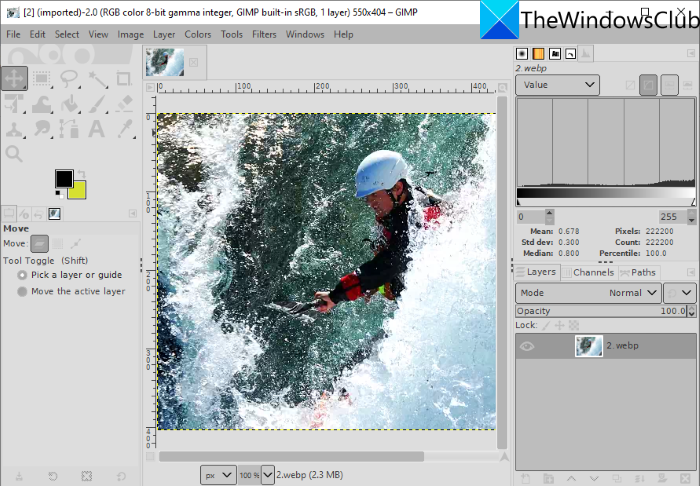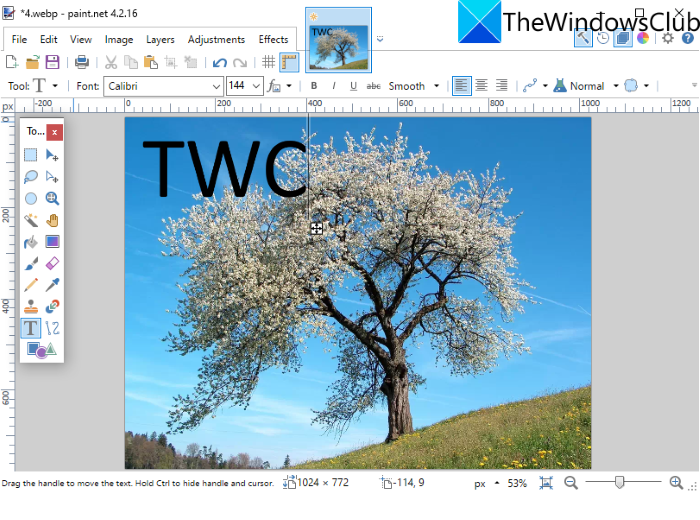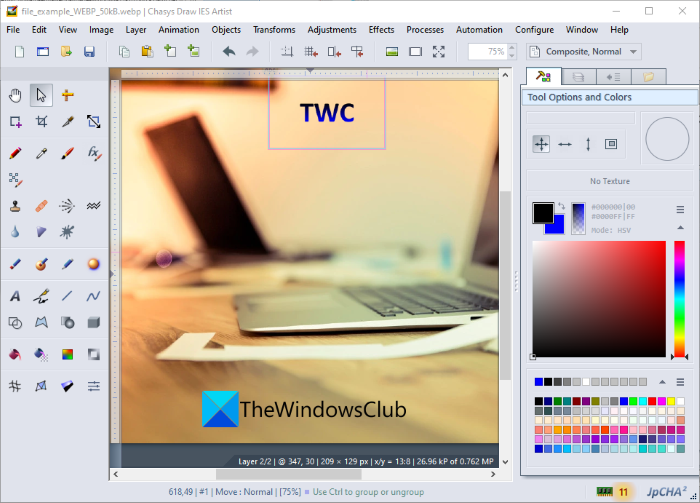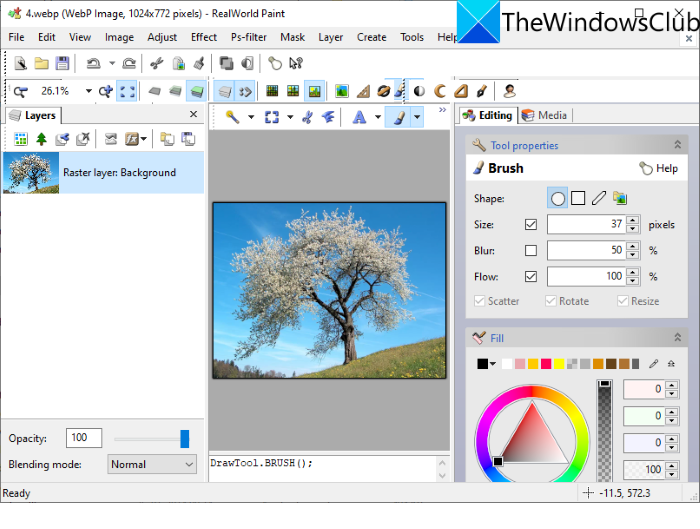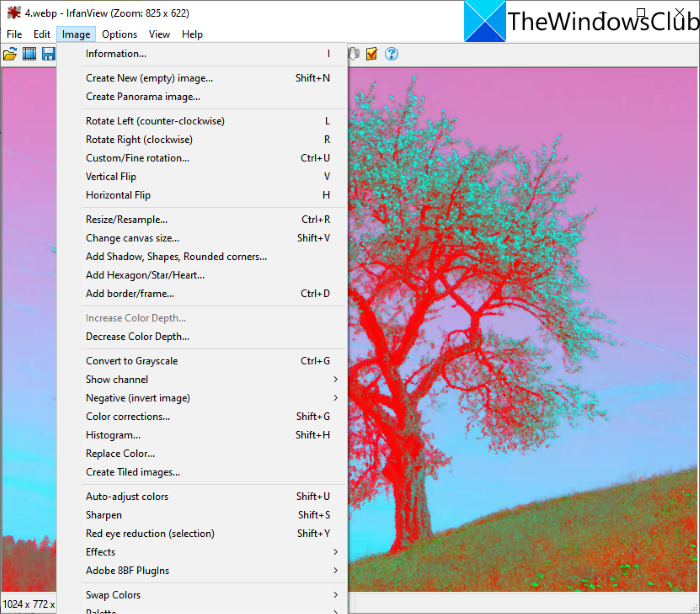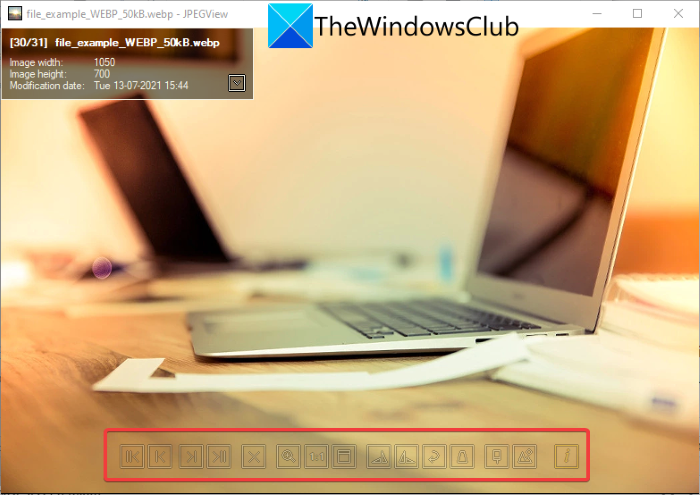Windows 11/10 에서 WebP 이미지를 편집하는 방법에( how to edit WebP images) 대해 설명합니다 . WebP 형식은 (WebP)Google 에서 개발한 이미지 형식입니다 . 손실 및 무손실 압축을 모두 사용하며 주로 웹에서 사용됩니다. JPEG 및 PNG 보다 비교적 작은 이미지 크기로 더 높은 이미지 품질을 제공합니다 . Windows에서 WebP 이미지를(view WebP images on Windows) 쉽게 볼 수 있습니다 .
이제 WebP 이미지 를 변경하고 Windows 11/10 에서 편집하려는 경우 올바른 페이지로 이동한 것입니다. 여기에서는 WebP(WebP) 이미지 를 편집할 수 있는 다양한 도구에 대해 설명합니다 . WebP 이미지 를 가져오고 수정한 다음 내보낼 수 있는 여러 이미지 편집 소프트웨어를 나열 했습니다. WebP 이미지를 가져오고 편집할 수 있지만 (WebP)WebP 형식으로 저장할 수는 없는 소프트웨어 및 온라인 도구가 있습니다 . 따라서(Hence) 우리는 그것들을 목록에서 제외했습니다.
이제 Windows(Windows) PC 에서 WebP 이미지 를 편집하는 소프트웨어와 단계를 살펴보겠습니다 .
Windows 11/10 에서 WebP 이미지(Edit WebP Images) 를 편집하는 방법
아래 나열된 소프트웨어 중 하나를 사용하여 Windows 11/10WebP 이미지 를 편집할 수 있습니다 .
- 단
- 페인트.NET
- Chasys Draw IES
- 리얼월드 페인트
- Picosmos도구
- 엑스엔뷰
- 이르판뷰
- JPEG보기
이 WebP 편집기에 대해 자세히 살펴보겠습니다!
1] 김프
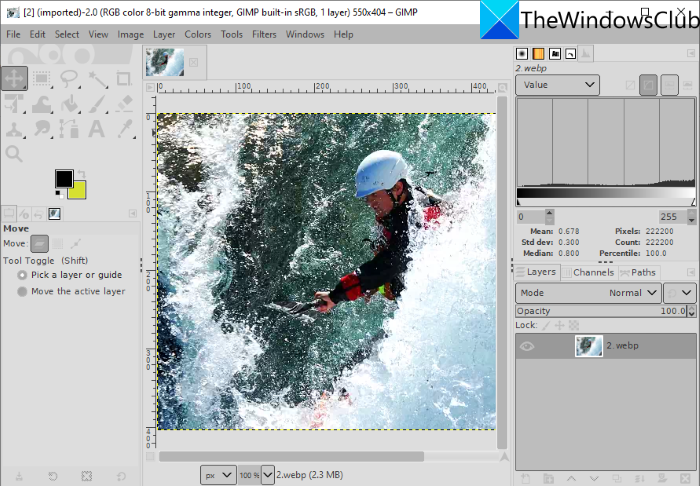
GIMP 는 (GIMP)Windows 11/10 용 무료 오픈 소스 이미지 편집 소프트웨어입니다 . WebP 및 (WebP)JPG , PNG , BMP , SVG , PSD , EPS , TIFF , Static 및 Animated GIF 등과 같은 기타 편집할 수 있는 다양한 이미지 형식을 지원합니다 . WebP 이미지 를 가져와서 편집한 다음 기본 형식으로 내보낼 수 있습니다. 편집된 WebP(WebP) 이미지를 지원되는 다른 이미지 형식으로 변환하려는 경우 에도 그렇게 할 수 있습니다.
김프에서 WebP 이미지를 편집하는 방법
Windows 11/10 PC 의 김프(GIMP) 에서 WebP 이미지 를 편집하는 단계는 다음과 같습니다 .
- 김프를 다운로드하여 설치합니다.
- 김프 앱을 실행합니다.
- WebP 이미지를 엽니다.
- (Edit)김프(GIMP) 에서 제공하는 다양한 표준 및 고급 도구를 사용하여 이미지를 편집 합니다 .
- 편집한 이미지를 WebP 로 저장 하거나 다른 형식으로 내보냅니다.
먼저 PC에 김프(GIMP) 를 설치했는지 확인하십시오 . 김프 가 아직 없다면 공식 웹사이트에서 김프 를 다운로드하여 설치하십시오. (GIMP)그런 다음 응용 프로그램을 시작합니다.
파일(File) 메뉴 로 이동 하고 열기 옵션을 사용하여 웹(Web) 이미지를 찾아보고 가져옵니다. 여러 WebP 이미지를 가져와서 다른 탭에서 편집할 수도 있습니다.
이제 WebP 이미지를 편집할 수 있는 여러 도구가 있습니다. 회전, 크기 조정, 자르기,(rotate, resize, crop,) 뒤집기, 미러링, 캔버스 크기 변경 등을 할 수 있습니다. 색상 수준, 온도, 포스터라이즈, 노출, 반전 등을 변경하고 흐림, 예술적, 왜곡, 노이즈, 조명 및 그림자를 만들고 더 많은 작업을 수행합니다. 또한 WebP 이미지 위에 그릴 수 있습니다. WebP 이미지를 레이어드 이미지로 편집하려면 김프(GIMP) 에서 편집할 수 있습니다 . 또한(Furthermore) , 텍스트에 윤곽선을 추가하고(add an outline to text) , 텍스트 에 네온 글로우 효과를 추가(add neon glow effects to text) 하고 , 배경을 제거(remove background) 하고, 김프에서 더 많은 편집을 수행할 수 있습니다.
WebP 이미지를 편집한 후 기존 이미지를 덮어쓰거나( File > Overwrite ) 지원되는 다른 형식으로 변환할 수 있습니다( File > Export ).
참조: (See:) 김프에서 이미지를 일괄적으로 크기 조정하는 방법.(How to Batch Resize Images in GIMP.)
2] 페인트.NET
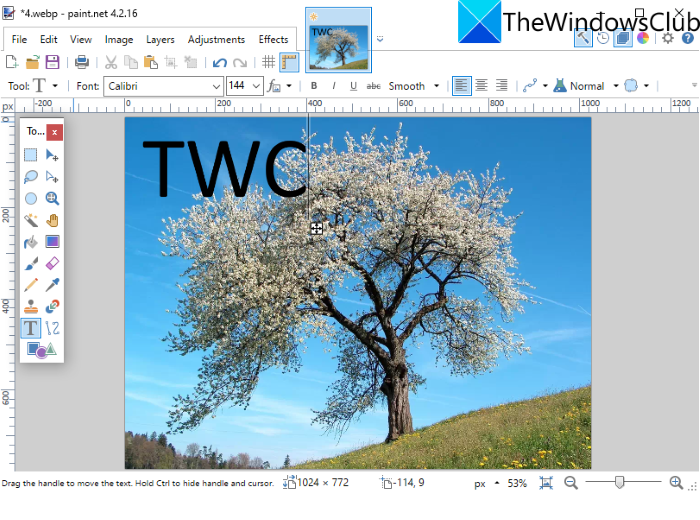
Paint.NET 은 (Paint.NET)WebP 이미지 를 편집할 수 있는 매우 인기 있는 이미지 편집기입니다 . 그러나 WebP 이미지는 이전 버전의 Paint.NET 에서 지원되지 않았습니다 . 사용자는 Paint.NET 을 통해 (Paint.NET)WebP 이미지 를 가져오고, 편집하고, 저장하기 위해 외부 플러그인을 설치해야 했습니다 . 그러나 최신 버전은 기본적으로 WebP 이미지를 지원합니다. 따라서 WebP(WebP) 이미지 를 가져오고 수정하려면 최신 버전을 설치했는지 확인하십시오 .
WebP 이미지를 열기 만 하면 File > Open이미지(WebP Image) 를 보고 편집할 수 있습니다 . 편집을 위해 변환(회전, 자르기, 크기 조정, 뒤집기 등), 그리기 도구(모양, 선, 화살표, 텍스트, 페인트 통 등), 색상 수준 사용자 정의 옵션 등을 포함한 모든 필수 도구를 제공합니다. 노이즈, 왜곡, 흐림, 적목 제거 등과 같은 WebP 또는 이미지 의 모양과 느낌을 수정할 수 있는 편리한 필터를 제공 합니다. 레이어(Layers) 메뉴에서 이미지를 편집하는 동안 여러 레이어를 관리할 수도 있습니다.
편집 후 File > SaveWebP 를 원래 형식이나 다른 이미지 형식으로 저장할 수 있습니다.
3] Chasys Draw IES
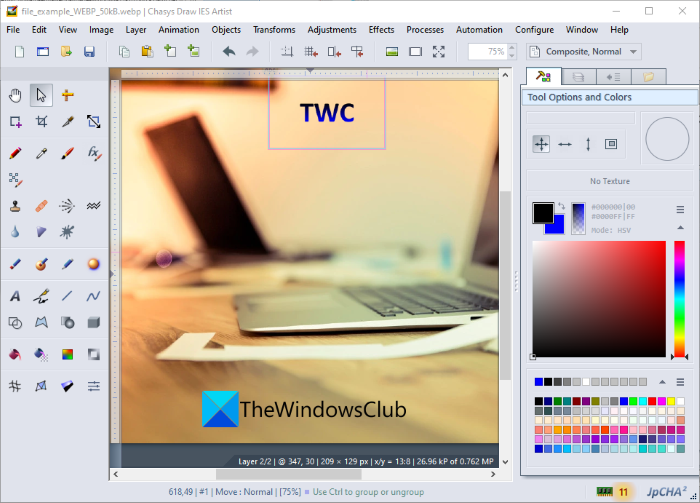
Chasys Draw IES 는 (Chasys Draw IES)WebP 이미지(WebP Images) 를 편집할 수 있는 고급 이미지 편집 소프트웨어 입니다. 이 소프트웨어를 설치하면 실제로 Chasys Draw IES Artist , Chasys Draw IES Converter 및 Chasys Draw IES Viewer 가 포함된 세 가지 다른 응용 프로그램이 설치됩니다 . Chasys Draw IES Artist 를 사용 하여 WebP 및 기타 이미지(예: PNG , JPG , GIF , BMP , TIFF 등 ) 를 편집 할 수 있습니다.
(Simply)이 패키지를 다운로드하여 설치한 다음 Chasys Draw IES Artist 애플리케이션을 실행하기만 하면 됩니다 (Chasys Draw IES Artist ) . 그런 다음 File > Open 옵션을 클릭하여 보고 편집할 수 있는 WebP 이미지를 가져옵니다.(WebP)
회전, 크기 조정, 자르기, 고급 변형 기능(기울이기, 원근감, 소용돌이, 스마트 크기 조정 등), 다양한 효과 및 필터, 색상 조정, 그리기 도구 등을 포함한 많은 편집 기능을 제공합니다. WebP 이미지 에서 아이콘을 만들 수도 있습니다 . 또한 이 소프트웨어를 통해 WebP(WebP) 애니메이션을 만들 수도 있습니다 . 애니메이션(Animations) 메뉴 로 이동하여 프레임을 가져와 애니메이션을 만들 수 있습니다.
WebP 이미지 편집이 완료되면 File > Save 옵션을 사용하여 저장합니다. 편집된 이미지를 다른 형식으로 변환하려면 File > Export 옵션을 사용하고 원하는 출력 형식을 선택할 수 있습니다.
WebP 를 포함한 이미지를 편집하고 , 이미지를 보고, 이미지를 변환하고, 개체 및 프레임 애니메이션을 만들고, 커서를 생성하고, 전단지를 디자인하는 등의 작업을 수행할 수 있는 훌륭한 그래픽 유틸리티 제품군입니다. 여기(here) 에서 다운로드할 수 있습니다 .
4] 리얼월드 페인트
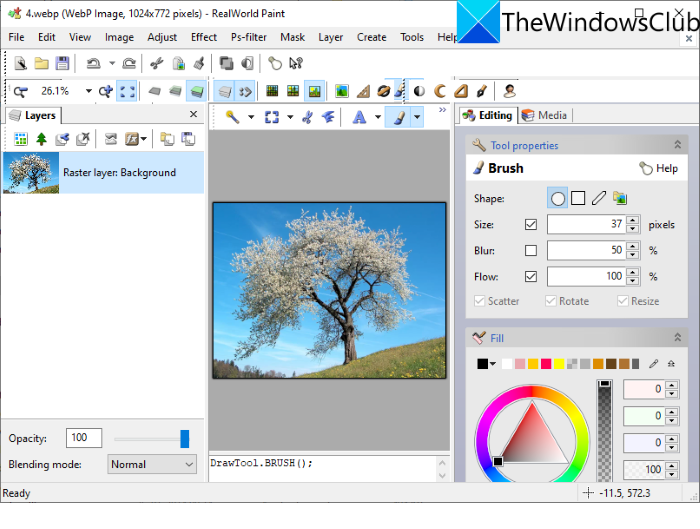
RealWorld Paint 는 Windows 11/10 용 무료 WebP 이미지 편집기입니다 . 정적 및 애니메이션 WebP(WebP) 이미지 를 편집할 수 있습니다 . WebP 이미지를 가져와 다양한 도구를 사용하여 간단하게 편집할 수 있습니다. 여기에 제공되는 몇 가지 훌륭한 도구에는 그리기 브러시, 텍스트 도구, 모양, 선 등으로 WebP 이미지에 주석 을 달 수 있습니다. 또한 WebP 이미지를 원하는 대로 변형하고, 필터를 적용하고, 이미지의 색상 수준을 조정하고, WebP 에 워터마크를 적용할 수 있습니다. 이미지 등이 있습니다. 애니메이션 WebP(WebP) 를 만들려면 Create > Create Animation 옵션 으로 이동합니다 .
WebP 이미지 편집을 마치면 파일(File) 메뉴 로 이동하여 다른 이름으로 저장(Save) 또는 웹용 으로 저장 옵션을 클릭하고 (Save)WebP 형식을 출력으로 선택합니다.
읽기: (Read:) 애니메이션 WebP 이미지를 만드는 방법.(How to create Animated WebP images.)
5] Picosmos도구

PicosmosTools 는 WebP 이미지를 편집할 수 있는 편집기를 포함하는 이미지 처리 도구 세트입니다. Windows 11/PC에 이 소프트웨어를 설치하면 Picosmos Shows (이미지 뷰어) 및 PicosmosTools 를 포함한 두 가지 응용 프로그램이 제공 됩니다.
PicosmosTools 를 실행 하면 다양한 이미지 생성 및 편집 도구를 볼 수 있습니다. 제공하는 도구에는 자르기 및 분할, 결합, 일괄 처리, 애니메이션, 화면 캡처 등(Crop and Split, Combine, Batch Processor, Animation, Screen Capture,) 이 포함 됩니다. 기본 화면에서 편집기(Editor) 도구를 클릭합니다. 이 도구를 사용하면 WebP , HEIC , BMP , JPG , PNG , GIF 등과 같은 개별 이미지를 편집할 수 있습니다 .
WebP 이미지 를 편집하기 위해 크기 조정, 캔버스 크기, 자르기, 뒤집기, 회전, 색상 수준, 색상 균형, 회색조 등과 같은 옵션을 제공합니다. 또한 이미지 위에 그림을 그리고, 이미지에 텍스트를 추가하고, 레이어를 관리하고, 여러 필터를 적용할 수 있습니다.
File > Save 기능을 사용하여 최종 결과를 WebP 또는 다른 형식으로 저장할 수 있습니다 .
6] 엑스엔뷰

XnView 는 (XnView)WebP 이미지 를 편집할 수 있는 이미지 뷰어 및 편집기 소프트웨어입니다 . 편집하려는 WebP 이미지를 찾아 선택할 수 있습니다 . 선택한 WebP 이미지를 (WebP)두 번(Double) 클릭 하여 새 탭에서 엽니다. 새 탭에는 자르기, 크기 조정, 회전, 색상 향상, 색상 곡선 사용자 정의(crop, resize, rotate, enhance colors, customize color curves,) 등의 멋진 편집 도구가 표시됩니다 .(Draw) 또한 텍스트, 워터마크, 선, 직사각형, WebP 이미지 에 동그라미를 치십시오. 그런 다음 File > SaveWebP 이미지 를 저장할 수 있습니다 .
WebP 이미지 를 기본적으로 수정할 수 있는 여러 표준 편집 기능이 있는 훌륭한 뷰어입니다 .
7] 이르판뷰
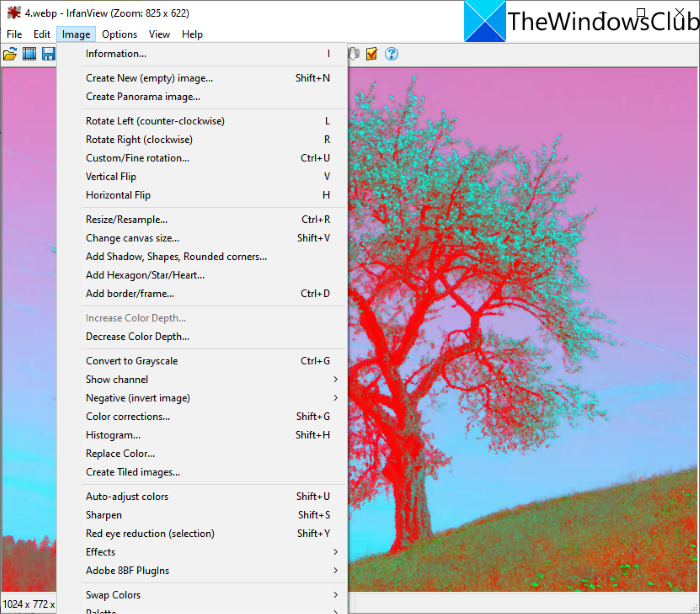
IrfanView 는 Windows 11/10WebP 편집기 로도 사용되는 인기 있는 이미지 뷰어입니다 . WebP 이미지를 가져온 다음 이미지(Image) 메뉴 를 사용하여 편집할 수 있습니다. 이미지(Image) 메뉴 는 왼쪽으로 회전, 오른쪽으로 회전, 크기 조정, 캔버스 크기 변경, 테두리/프레임 추가, 육각형/별/하트 추가, 회색조로 변환, 색상 수정, 색상 자동 조정, 선명하게 하기, 빨간색-과 같은 유용한 편집 도구를 제공합니다. 눈 제거, 효과 등. 이러한 옵션을 사용 하여 요구 사항에 따라 WebP 이미지를 편집할 수 있습니다. File > Save 옵션을 사용하여 WebP 이미지의 변경 사항을 저장할 수 있습니다(WebP) .
8] JPEG뷰
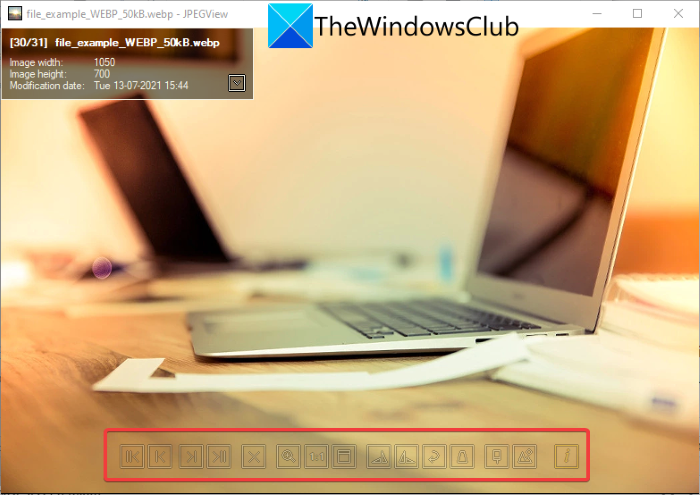
JPEGView 는 (JPEGView)Windows 11/10 용 무료 오픈 소스 휴대용 WebP 이미지 편집기입니다 . 기본적인 편집 도구를 제공합니다. WebP(Just) 이미지를 열면 시계(WebP) 방향으로 회전, 시계 반대 방향으로 회전 및 기타 몇 가지 옵션이 표시됩니다. 이미지를 마우스 오른쪽 버튼으로 클릭하면 이미지 변환(회전, 크기 변경, 원근 보정, 미러), 자동 보정, 국소 농도 보정 등 다양한 옵션을 볼 수 있습니다.
이미지를 전체 화면으로 열면 대비, 밝기, 채도, 색상 보정, 하이라이트 어둡게, 깊은 그림자, 그림자 밝게 등을 포함한 몇 가지 편집 기능이 더 표시됩니다. 편집 후 이미지를 마우스 오른쪽 버튼으로 클릭하고 처리된 이미지 저장(Save processed image) 옵션을 사용하고 출력 파일 형식을 WebP 로 선택합니다 . WebP 외에도 (Apart)JPG , PNG , TIFF , GIF 및 기타 이미지 형식을 지원하여 보고 편집할 수 있습니다 .
WebP를 JPEG로 어떻게 변경합니까?
위에서 설명한 소프트웨어를 사용하여 WebP를 JPEG 이미지 파일로 변환(convert WebP to a JPEG image file) 할 수 있습니다 . 이 소프트웨어를 사용하면 편집된 WebP 를 기본 형식으로 저장하거나 (WebP)WebP 를 (WebP)JPEG 와 같은 다른 형식으로 내보낼 수 있습니다. 이들 모두는 출력 형식으로 JPEG 를 지원 합니다. 예를 들어, 김프 에서 (GIMP)WebP 이미지 를 가져오고 원하는 경우 편집한 다음 File > Export 옵션을 사용하여 WebP 를 JPEG 또는 기타 이미지 형식으로 변환할 수 있습니다.
WebP가 PNG보다 낫습니까?
글쎄요, 둘 다 장단점이 있기 때문에 여전히 논쟁의 여지가 있습니다. 그러나 PNG(PNG) 이미지 에 비해 WebP 형식 의 몇 가지 장점이 있습니다.
- WebP 는 26% 더 작은 파일 크기 로 PNG 와 동일한 품질과 투명도를 제공합니다 .
- 파일 크기로 인해 WebP 이미지는 (WebP)PNG 이미지 보다 빠르게 로드 됩니다.
WebP를 PNG로 어떻게 변경합니까?
이러한 WebP 편집기를 사용하면 WebP 이미지를 PNG 형식으로 변환할(convert a WebP image to PNG format) 수도 있습니다 . GIMP , RealWorld Paint , XnView , IrfanView 및 기타 (IrfanView)소프트웨어(Software) 를 사용하면 WebP 를 PNG 로 내보낼 수 있습니다 . 최신 버전의 Paint.NET 도 (Paint.NET)WebP 형식을 지원하며 WebP를 편집하고 WebP (WebP)를(WebP) PNG 로(PNG) 변환 할 수 있습니다 .
그게 다야! 이 기사 가 Windows 11/10 PC 에서 WebP 이미지 를 편집하는 데 적합한 소프트웨어를 찾는 데 도움이 되기를 바랍니다.
이제 읽기: (Now read: )Word 그림 편집 도구를 사용하여 이미지를 편집하는 방법.(How to use Word Picture Editing Tools to edit images.)
How to Edit WebP Images in Windows 11/10
This pоst talks about how to edit WebP images in Windows 11/10. WebP format is an image format developed by Google. It employs both lossy and lossless compression and is primarily used on the web. It provides you higher image quality in comparatively lower image size than JPEG and PNG. You can easily view WebP images on Windows.
Now, if you want to make changes to WebP images and edit them on Windows 11/10, you have landed on the correct page. Here, we are going to discuss different tools that enable you to edit WebP images. We have listed multiple image editing software that allow you to import, modify, and then export WebP images. There are some software and online tools that let you import and edit WebP images but don’t let you save them in WebP format. Hence, we have kept them out of the list.
Let us now have a look at the software and steps to edit WebP images on Windows PC.
How to Edit WebP Images in Windows 11/10
You can use any of the below-listed software to edit WebP images in Windows 11/10:
- GIMP
- Paint.NET
- Chasys Draw IES
- RealWorld Paint
- PicosmosTools
- XnView
- IrfanView
- JPEGView
Let us discuss these WebP editors in detail!
1] GIMP
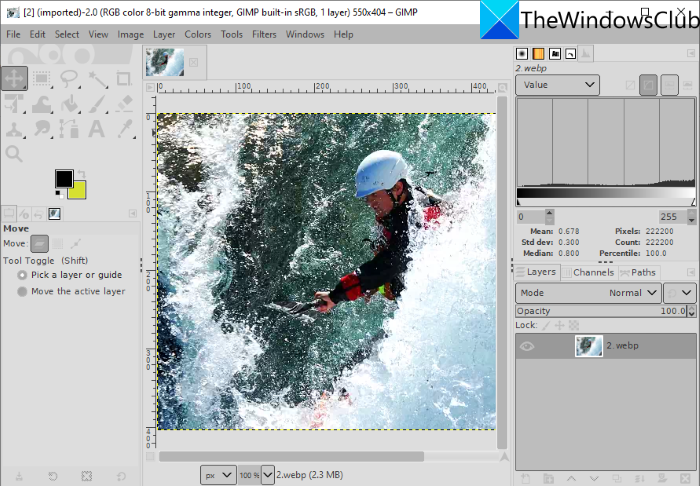
GIMP is a free and open-source image editing software for Windows 11/10. It supports a wide number of image formats to edit including WebP and others like JPG, PNG, BMP, SVG, PSD, EPS, TIFF, Static and Animated GIF, and many more. You can simply import a WebP image, edit it, and then export it in its native format. If you want to convert the edited WebP image to another supported image format, you can do that too.
How to Edit WebP Image in GIMP
Here are the steps to edit WebP image in GIMP on Windows 11/10 PC:
- Download and install GIMP.
- Launch the GIMP app.
- Open a WebP image.
- Edit the image using various standard and advanced tools offered by GIMP.
- Save the edited image as WebP or export it to some other format.
Firstly, make sure you have installed GIMP on your PC. If you don’t already have it, download GIMP from its official website and install it. Then, launch the application.
Go to the File menu and use the Open option to browse and import a Web image. You can also import multiple WebP images and edit them in different tabs.
Now, you have several tools to edit the WebP image. You can rotate, resize, crop, flip, mirror, change the canvas size, etc. You can also change color level, temperature, posterize, exposure, invert, etc., apply filters like blur, artistic, distort, noise, light and shadow, and do more. It also lets you draw over the WebP image. If you want to edit a WebP image as a layered image, you can do that in GIMP. Furthermore, you can add an outline to text, add neon glow effects to text, remove background, and do more editing in GIMP.
After editing a WebP image, you can overwrite the existing image (File > Overwrite) or convert it to another format supported in it (File > Export As).
See: How to Batch Resize Images in GIMP.
2] Paint.NET
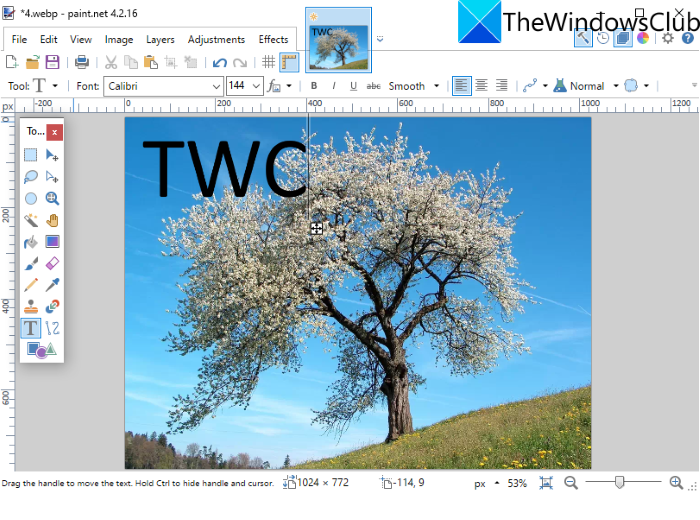
Paint.NET is quite a popular image editor that lets you edit WebP images. Although, WebP images were not supported in earlier versions of Paint.NET. Users had to install an external plugin to import, edit, and save WebP images through Paint.NET. However, its latest version supports WebP images by default. So, make sure you have installed its latest version to import and modify WebP images in it.
Just open a WebP image By going to the File > Open option and then you will be able to view and edit the WebP Image. For editing, it provides all essential tools including transform (rotate, crop, resize, flip, etc.), drawing tools (shapes, line, arrow, text, paint bucket, etc.), color level customization options, and more. It offers some handy filters to modify the look and feel of WebP or any image, such as noise, distort, blur, red-eye removal, etc. You can also manage multiple layers while editing an image from the Layers menu.
After editing, you can save WebP in its original format or another image format using the File > Save as option.
3] Chasys Draw IES
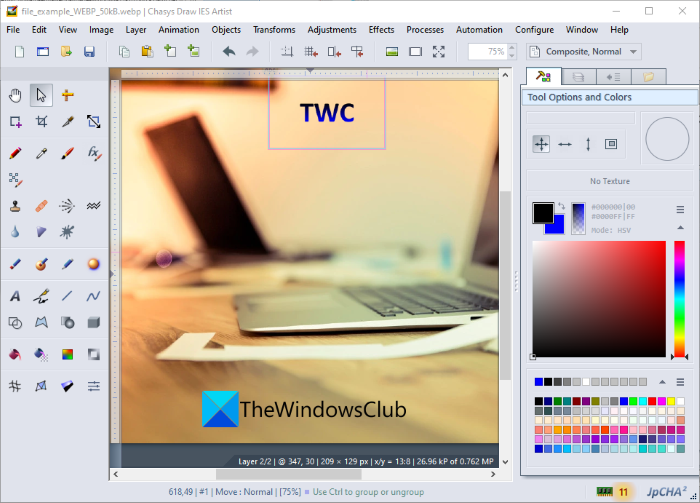
Chasys Draw IES is an advanced image editing software using which you can edit WebP Images. When you install this software, it actually installs three different applications that include Chasys Draw IES Artist, Chasys Draw IES Converter, and Chasys Draw IES Viewer. You can use Chasys Draw IES Artist to edit WebP and other images like PNG, JPG, GIF, BMP, TIFF, etc.
Simply download and install this package and then launch its Chasys Draw IES Artist application. After that, click on the File > Open option to import a WebP image to it that you can view and edit.
It provides a great number of editing features that include rotate, resize, crop, advanced transformation features (skew, perspective, swirl, smart resize, etc.), various effects and filters, color adjustments, drawing tools, and more. It even lets you create icons from WebP images. Furthermore, you can also create WebP animations through this software. You can go to the Animations menu and import frames to create animations.
When you are done editing the WebP image, save it using the File > Save option. If you want to convert an edited image to some other format, you can use the File > Export option and select the desired output format.
It is a great graphics utility suite that lets you edit images including WebP, view images, converter images, create object and frame animations, generate cursors, design flyers, and more. You can download it from here.
4] RealWorld Paint
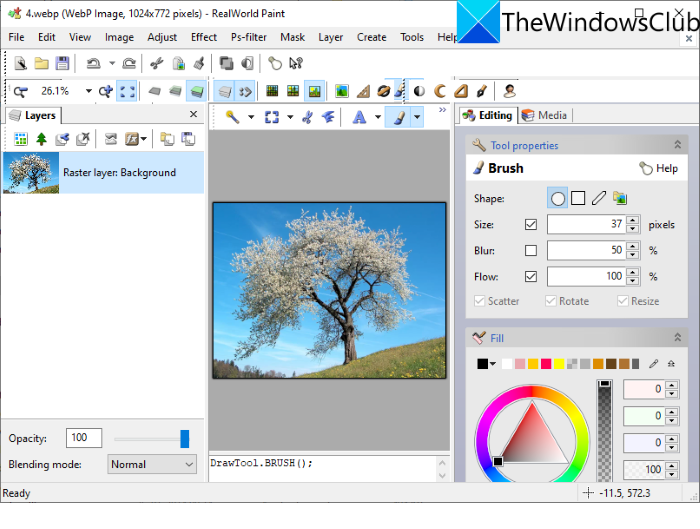
RealWorld Paint is a free WebP image editor for Windows 11/10. It lets you edit both static as well as animated WebP images. You can simply import a WebP image and edit it using various tools. Some nice tools provided in it include annotating WebP images with a drawing brush, text tool, shape, line, etc. You can also transform WebP images as you want, apply filters to them, adjust color levels in images, impose a watermark on WebP images, and more. If you want to create an animated WebP, go to its Create > Create Animation option.
When you finish up editing the WebP image, go to the File menu and click on the Save as or Save for web option and select WebP format as output.
Read: How to create Animated WebP images.
5] PicosmosTools

PicosmosTools is a set of image processing tools including an Editor that lets you edit WebP images. When you install this software on your Windows 11/PC, you will get two different applications including Picosmos Shows (image viewer) and PicosmosTools.
Launch PicosmosTools and you will see a variety of image creation and editing tools. Some of the tools provided by it include Crop and Split, Combine, Batch Processor, Animation, Screen Capture, and more. From the main screen, click on the Editor tool. This tool allows you to edit individual images such as WebP, HEIC, BMP, JPG, PNG, GIF, etc.
To edit WebP images, it offers options like resize, canvas size, crop, flip, rotate, color level, color balance, grayscale, and more. You can also draw over images, add text to images, manage layers, and apply several filters.
You can save the final results in WebP or some other format using the File > Save as function.
6] XnView

XnView is an image viewer and editor software that lets you edit WebP images. You can browse and select the WebP image that you want to edit. Double click on the selected WebP image to open up it in a new tab. In the new tab, you will see some nice editing tools including crop, resize, rotate, enhance colors, customize color curves, etc. You can also find a Draw tool in it using which you can add text, watermark, line, rectangle, and circle to the WebP image. You can then save the edited WebP image using the File > Save as option.
It is a great viewer with multiple standard editing features using which you can make some basic modifications to WebP images.
7] IrfanView
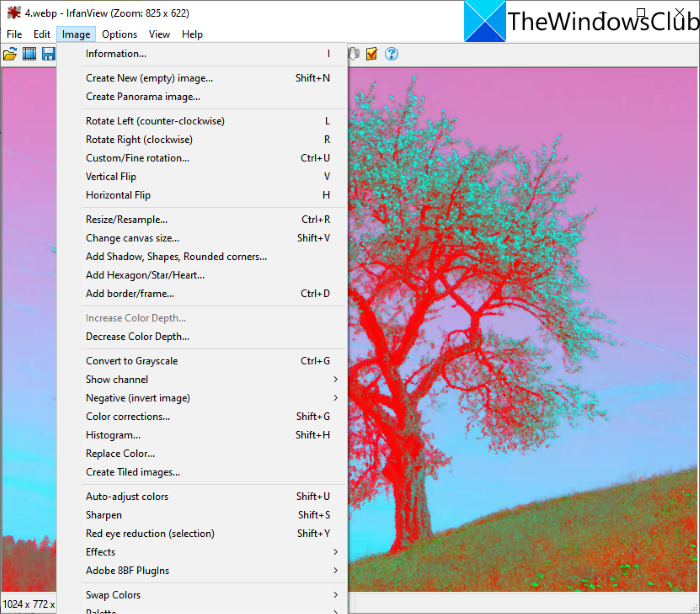
IrfanView is a popular image viewer which also acts as a WebP editor for Windows 11/10. You can import WebP images and then edit them using the Image menu. Its Image menu offers some useful editing tools like rotate left, rotate right, resize, change the canvas size, add border/frame, add hexagon/star/heart, convert to grayscale, color corrections, auto-adjust colors, sharpen, red-eye removal, effects, and more. You can use these options to edit a WebP image according to your requirement. You can use the File > Save option to save the changes in WebP images.
8] JPEGView
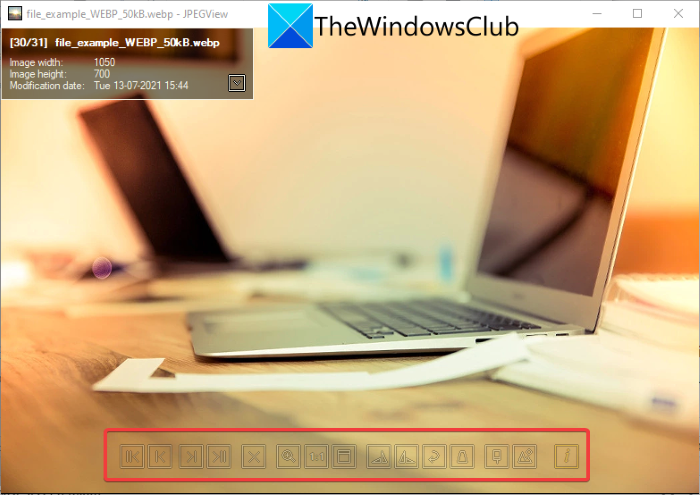
JPEGView is a free, open-source, and portable WebP image editor for Windows 11/10. It provides basic editing tools. Just open a WebP image in it and you will see rotate clockwise, rotate counter-clockwise, and a few other options. You can right-click on the image and view various options including transform image (rotate, change the size, perspective correction, mirror), auto-correction, local density correction, etc.
If you open the image in full screen, you will see some more editing features including contrast, brightness, saturation, color correction, darken highlights, deep shadows, lighten shadows, and more. After editing, right-click the image, use the Save processed image option, and select output file format as WebP. Apart from WebP, it supports JPG, PNG, TIFF, GIF, and other image formats to view and edit.
How do I change a WebP to a JPEG?
You can convert WebP to a JPEG image file using any of the above-discussed software. These software let you save the edited WebP in its native format or export WebP to another format like JPEG. All of these support JPEG as output format. For example, in GIMP, you can import a WebP image, edit it if your want, and then use the File > Export as option to convert WebP to JPEG or any other image format.
Is WebP better than PNG?
Well, that is still debatable as both have their own pros and cons. However, there are some advantages of WebP format over PNG images.
- WebP provides transparency and the same quality as PNG with a 26% smaller file size.
- Due to the file size, WebP images load faster than PNG images.
How do I change a WebP to a PNG?
These WebP editors also let you convert a WebP image to PNG format. Software including GIMP, RealWorld Paint, XnView, IrfanView, and others allow you to export WebP to PNG. Even the latest version of Paint.NET supports WebP format and enables you to edit WebP and convert WebP to PNG.
That’s it! Hope this article helps you find the right software to edit WebP images on Windows 11/10 PC.
Now read: How to use Word Picture Editing Tools to edit images.